Jak otáčet videa na počítači Mac

Pokud jste někdy natočili video na svém mobilním telefonu, můžete se později vyděsit, když zjistíte, že je to boční nebo dokonce vzhůru nohama. Nebojte se nicméně, můžete jej snadno otáčet bez použití dalšího softwaru.
Je to smutno, jak se dá říci, že převládání možností videa na našich mobilních zařízeních nás nezměnilo do dalšího Scorsese nebo Kubricka. Nikdo nechce, aby se otočil hlavou, aby sledovali, jak jejich dítě vyfoukne svíčky na svůj narozeninový dort nebo se podívá na své psy, kteří se prohánějí parkem. To je ale v pořádku, protože i když je málo, co můžeme dělat, aby se shake z našich videí, jednoduchý trik na každém Macu bude rychle otočit je do jejich správné orientace. Quicktime na operačním systému OS X
Pokud vlastníte Mac, nemusíte hledat delší než starou spolehlivou aplikaci QuickTime pro uložení dne. Pomocí programu QuickTime můžete otočit video, dokud není požadovaná orientace, a poté jej uložit tak, aby se vždy správně přehrával. (Krátce jsme se zmínili o našich 8 věcech, které můžete udělat s článkem QuickTime). Chcete-li začít, otevřete video, které chcete opravit. Jak můžete vidět, musíme tuto konkrétní otočit o 90 stupňů doprava.
Klikněte na nabídku "Upravit" a uvidíte čtyři možnosti pro otočení (vlevo nebo vpravo) nebo otočení (horizontálně nebo vertikálně) video. Vybrali jsme "Rotate Right" ("Shift + Command + R").
To je to, že toto video bude hrát se správnou orientací. Teď, když se pokusíme uzavřít, budeme mít možnost ji zachránit. Jednoduše se rozhodneme, kam chceme, aby to šlo a dalo by nám odpovídající jméno. Pokud si to přejete, můžeme dokonce přidat značky pro snadnější nalezení.
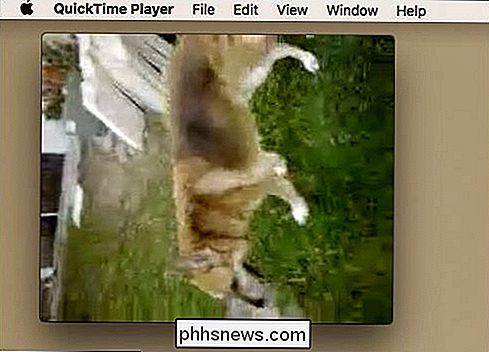
Pokud vaše video začíná v jiném formátu, bude při jeho uložení převedeno na .mov
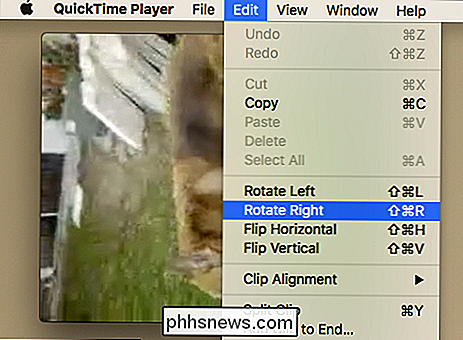
Nyní víte, pokud vlastníte počítač Mac a máte videa, které se otáčejí hlavou ze všech nesprávných důvodů, existuje snadný a bezplatný způsob, jak je opravit.
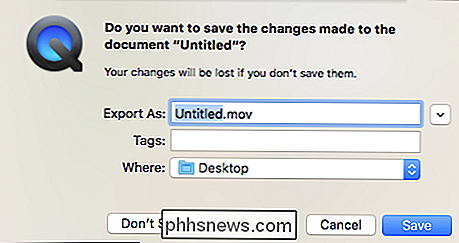

Jak nastavit a přizpůsobit e-mailové účty v systému Windows 10
Systém Windows 10 je vybaven vestavěnou aplikací Mail, ze které můžete přistupovat ke všem různým e-mailovým účtům (včetně Outlook.com, Gmail, Yahoo !, a další) v jediném centralizovaném rozhraní. Díky tomu není třeba jít na jiné webové stránky nebo aplikace pro váš e-mail. Nastavení pošty z jiných účtů Pošta podporuje všechny nejpopulárnější poštovní služby, včetně Outlook, Exchange, Gmail, Yahoo!

Jak přidat widget pro kontakt na domovskou obrazovku v systému Android
Většina z nás má kontakty, které voláme nebo text často a posouvání nebo prohledávání prostřednictvím dlouhého seznamu kontaktů může trvat více než máte. Můžete to vyřešit přidáním zkratky rychlé volby na domovskou obrazovku. Ukážeme vám, jak to udělat na zařízení Google a na zařízení Samsung. Zařízení Google V tomto příkladu jsme použili tabletu Nexus 7.



